-
Siriが喋らない・機能しない場合に試したい対処法
- 渋谷店 2020年3月26日 2020年4月24日 スマホ修理ジャパン代表 中嶋拓也

「Hey Siri」と呼んでも返事がない。Siriが起動しない。そんな場合の解決策

iPhoneのAIアシスタント機能であるSiriがいきなり喋らない、機能しない、使えないというトラブルは時々あります。そもそも設定できないというお悩みも実はよくあります。
Hey Siri(ヘイシリ)が設定できなかったり、Siriの使い方がわからないということもあります。
Siriをよく使う人、使いたい人にとっては大きなトラブルであるため、一刻も早く改善したいはずです。
今回は
Siriがホームボタンを押しても起動しない
Siriが喋らない
Hey Siriが反応しない
間違った案内をして役にたたない
そもそも設定できない
これらの原因は何なのか、その対策はどうしたら良いのか、トラブルの例を挙げつつ対策を考えていきます。
Appleサポートが教えるSiriが機能しない場合の対処法

まず、Siriが機能しない原因を探るには、iPhone本体のスピーカーやマイクが正常に動作しているかどうかを調べる必要があります。
先にスピーカーやマイクが正常に動いているかどうか、関連記事にて確認しておくのも有効です。
【関連記事】:iPhoneのマイクが故障?確かめる方法と解決策
【関連記事】:iPhoneのスピーカーが壊れた?音が出ない原因と解決法
スピーカーとマイクが故障していなければ、あとは解決策を試すのみです。
では、Siriの不具合に対する対処法をご紹介していきます。
ネットワークの接続状況を確認
「設定」から「モバイル通信」を開き、モバイルデータ通信がONになっているか確認します。
次に、「Safari」を開き、適当に検索を行い、iPhoneがインターネットに接続されているか確かめます。
ここで、インターネットへの接続が確認できない場合はiPhoneが「機内モード」に入っていないかどうかも確認しましょう。
iPhoneがインターネットに接続されていない状態でSiriを起動すると「ネットワークへの接続に問題があります」「しばらくしてからもう一度試してみてください」などと応答する場合があります。
「設定」でSiriが有効になっているか確認
設定が原因でSiriが起動しないこともあります。その場合にはSiriの起動が有効になるように設定を変更する必要があります。
「設定」から「Siriと検索」を開き、「ホームボタンを押してSiriを使用」または「サイドボタンを押してSiriを使用」がONになっているかを確認します。
「サイドボタンを押してSiriを使用」はiPhoneX以降で使える項目です。
ここで、Siriに対して機能制限がかかっているとSiriの起動を有効にすることが出来ない場合があります。その場合には次にご紹介する3.の項目を確認してみましょう。
また、言語設定によってはSiriの機能が対応していない場合もありますので、現在使っている言語にSiriが対応しているかどうかチェックしておきましょう。
Siriに対して機能制限がかかっていないか確認
2.の項目でSiriを有効にできなかった場合には機能制限でSiriが利用停止になっている可能性があります。Siriが設定できないのはこれが原因かもしれません。
機能制限の確認方法はiOSのバージョンによって変わります。
各バージョンでの確認方法をチェックしていきましょう。
iOS12以降の場合
「設定」→「スクリーンタイム」→「コンテンツとプライバシーの制限」→「許可されたApp」の順に開き、「Siriと音声入力」がONになっていることを確認します。
iOS11以前場合
「設定」→「一般」→「機能制限」の順に開き、「Siriと音声入力」がONになっていることを確認します。
「音声フィードバック」を確認
Siriが話さない原因は「音声フィードバック」の設定が正しくない場合もあります。
「設定」→「Siriと検索」→「音声フィードバック」の順に開き、「常にオン」または「着信スイッチで制御」に入れてマナースイッチをOFFにすることによってスピーカーからSiriの音声が出るようになります。
Hey Siriが機能しない条件を確認
iPhone6s以降のiPhoneでは「Hey Siri」と話しかけることによってSiriを起動することが出来ます。
しかし、こちらの機能が使えない場合は以下の可能性が考えられます。
・「Hey Siri」が有効になっていない
・iPhoneが伏せて置かれている
・iPhoneのケースカバーが閉じている
・「低電力モード」がONになっている
・iPhoneのモデルがiPhone6以前である
・ロック中のSiriの起動を制限している
また、「Hey Siri」が音声をうまく認識しない場合にはこちらの関連記事で音声をうまく認識させるコツを試してみましょう。
【関連記事】Siriとの会話で音声を認識させるコツと興味深いトーク集
「Hey Siri」が有効になっているか確認する方法
「設定」→「Siriと検索」の順に開き、「Hey Siri」がONになっていることを確認することが出来ます。
ロック中のSiriの起動を許可する方法
「設定」→「Touch IDとパスコード」または「Face IDとパスコード」を開き、「ロック中にアクセスを許可」の「Siri」をONにします。
デバイスの再起動
最後はiPhoneの再起動を行います。Siriの不調はソフトウェア系の中でもアプリに近いものです。
そのため、急に起こる機能不全は一時的である場合も多々あります。次の日には問題なく使える。なんてこともあります。
しかし、少しでも早く直ればいいに越したことはありません。iPhoneの再起動はソフトウェアの不調全般に効果的ですので、試してみる価値があります。
再起動の詳しい方法については関連記事にてご紹介しています。チェックして再起動をお試しください。
また、データは消えてしまいますが、初期化で解消した事例もあるので、バックアップが万全で、初期化しても困ることが無い場合にはデバイスの初期化を行ってみましょう。
【関連記事】iPhoneの再起動が全ての不具合を解決する!?方法と解決しない時の対処法
【関連記事】iPhoneを初期化(リセット)する方法を教えます。工場出荷時の状態とはどんな状態?
【関連記事】iPhoneのiOSがアップデートが出来ない?時間やWi-Fiが無い場合はどうする?
Appleサポートが教えていない対処法

続いてはAppleサポートが教えていない、Siriが機能しない場合の対処法をご紹介していきます。
非公式の情報ではあるものの、復旧事例は多数あるため、チェックしておいて損はないでしょう。公式の情報で改善しなかった場合でも、あきらめずにチェックしてみてください。
Siriの応答音量を確認
Siriを起動して「ご用件は何でしょう?」と返答があった時に音が出ない場合、音量が小さくなっている可能性があるのです。
Siriの応答音量は着信音・通知音、アプリの音量、通話音量のどれでも設定できず、Siri独自の音量が設定されているらしく、Siriの起動中にのみ音量が変更できるとのことです。
まずは「Hey Siri」と声をかけてSiriを起動し、Siriが喋っている最中に音量ボタンを押してみましょう。
Siriが喋らない原因を解決できるかもしれません。
Siriが正しい案内をしない場合

Siriはちゃんと喋るし反応するけど、検索や経路案内を正しく行わないこともあります。
Siriが正しく検索や案内をしてくれない原因は設定です。
この場合の対処法は「Siriの検索候補をオン」「位置情報設定をオン」「言語設定を日本語に」と3つあるので、個別にご紹介していきます。
Siriの検索候補をオン
Siriの提案する内容がすごく少なかったり、起動してほしいアプリを起動してくれない場合には該当アプリがSiriの検索候補に入っていない可能性があります。
「設定」>「一般」>「Spotlight検索」と進み「Siriの検索候補」をオンにします。
これで、Siriの検索候補が充実していきます。
また、Siriの提案に入れたくないものはSiriの検索候補から個別にオフにすることで、Siriが提案することはありませんのでご安心を。
位置情報設定をオン
Siriの道案内がおかしい場合には「位置情報設定」がオフになっている可能性があります。
近くの飲食店やコンビニを探す際にSiriを使うという場合には死活問題ですので、すぐに「位置情報設定」をオンに切り替えて、Siriに位置情報を取得させましょう。
「設定」→「プライバシー」→「位置情報サービス」と進み「位置情報サービス」をオンにします。
これで、Siriが位置情報を読み込むことが出来ます。
また、アプリごとに位置情報を常に読み込ませるか、アプリ起動時のみ読み込ませるか、許可しないか設定できるので、位置情報を読み込ませたいアプリに適宜設定を行うことが出来ます。
言語設定を日本語に
初歩的なポイントにはなりますが、Siriが言葉を認識しない場合、言語設定がお使いの言語になっていない可能性があります。
「設定」→「一般」→「Siri」と進み、「言語」を「日本語」に変更しましょう。
私は日本人ですので、「日本語」を使っています。
普段使う言語に合わせて変更してみてくださいね。
まとめ
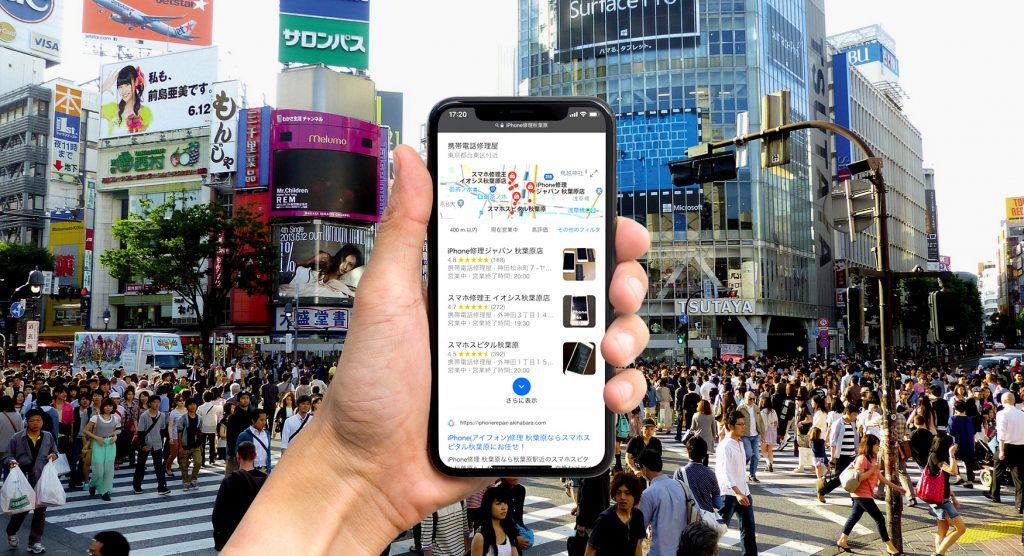
上記対処法を試してみても改善しない場合はスマホ修理ジャパン渋谷店へご相談ください。
Siriが正常に動作しない原因の多くは設定そのものや使用環境などと設定がマッチしていないなどの、ちょっとした問題や、ソフトウェア的な要因が多いですが、稀にパーツなどのハードウェアの不具合でSiriに異常をきたしている場合もあります。
ハードウェアの不具合であれば、原因と思われるパーツを一つ一つ交換し、復旧にこぎつけることも可能です。
スマホ修理ジャパンでは、無料の故障診断でお客様のiPhoneのトラブルを粘り強く解決に導きます。
相談はいつでも無料です。iPhoneのプロが見ることによって、思わぬ解決策が見つかる場合もございます。
パソコンが無い方でもアップデートや初期化を試してみることが可能ですので、是非一度ご相談ください。














